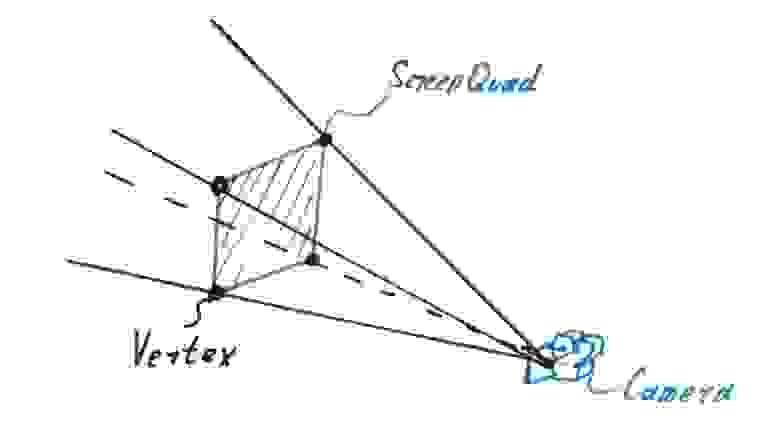Shaders что это за папка
Shaders — что это за папка? (Андроид)
Приветствую всех. Сегодня мы должны выяснить предназначение одной директории, которую можно встретить в операционной системе Андроид. И помните — просто так даже не думайте удалять никакие папки или проги с телефона!
Ребята, сразу вас огорчу — реально нет никакой точной инфы о предназначении папки! То, что я здесь написал — это максимум что вы сможете найти в интернете, если только не посвятите поискам инфы целый день))
Shaders — что это за папка? (Андроид)
Ребята, я покопался в интернете, прошустрил сайты и вот какие могу сделать выводы:
Папка Shaders хранит шейдеры игры или используется для их кэширования.
Можно ли удалить? Как понял — да, но при условии что директория для кэша. А если ее предназначение другое — то после удаления могут быть проблемы/ошибки в игре. Поэтому удалять без уверенности не стоит. Дело в том, что у одной игры она может быть например для кэша и удалить ее можно, а вот у другой использоваться еще для каких-то целей.. и после удаления вы возможно больше не сможете поиграть…
Если эта Shaders много весит, а раньше весила мало (когда игра уже стояла) — то да, может это и правда кэш. Кэш спокойно со временем может увеличиваться, это так бы сказать нормальное явление. ВАЖНО также то, что удаление папки — может расцениваться как вмешательство в игру, и может сработать некая защита (например бан), но это уже конечно от самой игры зависит.
От какой игры? Тут уже зависит какую вы ставили. Шейдеры используются почти во всех играх. Они нужны для определения параметров геометрических фигур, обьектов, созданий эффектов отражения, сдвига, преломления, затемнения и других вещей. То есть это то, что связано напрямую с игрой.
Например такую папку содержат игры NESDroid, Asphalt8, FIFA 14 by EA SPORTS, даже в знаменитой GTA IV такая папка есть.
Хотя один пользователь например эту папку удалил.. но она у него была от игры Real Racing 3… потом запустил игру и всей окей, папка создалась заново. Почему? Потому что скорее всего нужна была для кэша шейдеров. Тогда после удаления папки она будет восстановлена при следующем запуске игры.
Если Shaders пустая — советую ее не удалять, места она не занимает и телефон никак не грузит.
Мой совет
Не знаю поможет ли мой совет, но я бы сделал так при возможности — переименуйте папку, например была Shaders, а вы задайте имя Shaders_ — то есть добавьте символ нижнего проблема.
Потом выполните перезагрузку телефона и проверьте — работает ли все нормально? все установленные приложения, запускаются ли все игры? Если при этом папка появилась заново и все в смартфоне работает нормально — значит папка выполняет роль некого кэша. То есть удалять можно. Но лучше поэкспериментировать и проверить точно. Ну а если будут ошибки — восстанавливаете название переименованной папки обратно.
Такая папка может быть даже в операционке Microsoft Windows от игры Prepar3D v4 (некий шутер или симулятор самолетов):
Заключение
К сожалению нормальной инфы узнать не удалось.
Повторюсь, если папка ничем не мешает — лучше оставить, мало ли.
На этом все. Удачи и добра, до новых встреч друзья!
Что такое шейдеры? Просто о сложном для начинающих
«Что такое шейдеры?» – очень частый вопрос любопытных игроков и начинающих игровых разработчиков. В этой статье доходчиво и понятно об этих страшных шейдерах расскажу.
Двигателем прогресса в сторону фотореалистичности картинки в компьютерной графике я считаю именно компьютерные игры, поэтому давайте именно в разрезе видео-игр и поговорим о том, что такое “шейдеры”.
До того, как появились первые графические ускорители, всю работу по отрисовке кадров видеоигры выполнял бедняга центральный процессор.
Так вот, центральный процессор (CPU – Central Processing Unit) слишком умный парень, чтобы заставлять его заниматься такой рутиной. Вместо этого логично выделить какой-то аппаратный модуль, который разгрузит CPU, чтобы тот смог заниматься более важным интеллектуальным трудом.
Таким аппаратным модулем стал – графический ускоритель или видеокарта (GPU – Graphics Processing Unit). Теперь CPU подготавливает данные и загружает рутинной работой коллегу. Учитывая, что GPU сейчас это не просто один коллега, это толпа миньонов-ядер, то он с такой работой справляется на раз.
Но мы пока не получили ответа на главный вопрос: Что такое шейдеры? Подождите, я подвожу к этому.
Хорошая, интересная и близкая к фото-реализму графика, требовала от разработчиков видеокарт реализовывать многие алгоритмы на аппаратном уровне. Тени, свет, блики и так далее. Такой подход – с реализацией алгоритмов аппаратно называется “Фиксированный пайплайн или конвейер” и там где требуется качественная графика он теперь не встречается. Его место занял “Программируемый пайплайн”.
Запросы игроков “давайте, завозите хороший графоний! удивляйте!”, толкали разработчиков игр (и производителей видеокарт соответственно) все к более и более сложным алгоритмам. Пока в какой-то момент зашитых аппаратных алгоритмов им стало слишком мало.
Наступило время видеокартам стать более интеллектуальными. Было принято решение позволить разработчикам программировать блоки графического процессора в произвольные конвейеры, реализующие разные алгоритмы. То есть разработчики игр, графические программисты отныне смогли писать программы для видеокарточек.
И вот, наконец, мы дошли до ответа на наш главный вопрос.
“Что такое шейдеры?”
Ше́йдер (англ. shader — затеняющая программа) — это программа для видеокарточки, которая используется в трёхмерной графике для определения окончательных параметров объекта или изображения, может включать в себя описание поглощения и рассеяния света, наложения текстуры, отражения и преломление, затенение, смещение поверхности и множество других параметров.
Графический пайплайн
Преимущество программируемого конвейера перед его предшественником в том, что теперь программистам можно создавать свои алгоритмы самостоятельно, а не пользоваться зашитым аппаратно набором опций.
Сначала видеокарты оснастили несколькими специализированными процессорами, поддерживающими разные наборы инструкций. Шейдеры делили на три типа в зависимости от того, какой процессор будет их исполнять. Но затем видеокарты стали оснащать универсальными процессорами, поддерживающими наборы инструкций всех трёх типов шейдеров. Деление шейдеров на типы сохранилось для описания назначения шейдера.
Помимо графических задач с такими интеллектуальными видеокартами появилась возможность выполнения на GPU вычислений общего назначения (не связанных с компьютерной графикой).
Впервые полноценная поддержка шейдеров появилась в видеокартах серии GeForce 3, но зачатки были реализованы ещё в GeForce256 (в виде Register Combiners).
Виды шейдеров
В зависимости от стадии конвейера шейдеры делятся на несколько типов: вершинный, фрагментный (пиксельный) и геометрический. А в новейших типах конвейеров есть еще шейдеры тесселяции. Подробно обсуждать графический конвейер мы не будем, я все думаю не написать ли об этом отдельную статью, для тех кто решит заняться изучением шейдеров и программирования графики. Напишите в комментариях если Вам интересно, я буду знать, стоит ли тратить время.
Вершинный шейдер
Вершинными шейдерами делают анимации персонажей, травы, деревьев, создают волны на воде и многие другие штуки. В вершинном шейдере программисту доступны данные, связанные с вершинами например: координаты вершины в пространстве, её текстурные координатами, её цвет и вектор нормали.
Геометрический шейдер
Геометрические шейдеры способны создавать новую геометрию, и могут использоваться для создания частиц, изменения детализации модели «на лету», создание силуэтов и т.п. В отличие от предыдущего вершинного, способны обработать не только одну вершину, но и целый примитив. Примитивом может быть отрезок (две вершины) и треугольник (три вершины), а при наличии информации о смежных вершинах (англ. adjacency) для треугольного примитива может быть обработано до шести вершин.
Пиксельный шейдер
Пиксельными шейдерами выполняют наложение текстур, освещение, и разные текстурные эффекты, такие как отражение, преломление, туман, Bump Mapping и пр. Пиксельные шейдеры также используются для пост-эффектов.
Пиксельный шейдер работает с фрагментами растрового изображения и с текстурами — обрабатывает данные, связанные с пикселями (например, цвет, глубина, текстурные координаты). Пиксельный шейдер используется на последней стадии графического конвейера для формирования фрагмента изображения.
На чем пишут шейдеры?
Изначально шейдеры можно было писать на assembler-like языке, но позже появились шейдерные языки высокого уровня, похожие на язык С, такие как: Cg, GLSL и HLSL.
Такие языки намного проще чем C, ведь задачи решаемые с их помощью, гораздо проще. Система типов в таких языках отражает нужды программистов графики. Поэтому они предоставляют программисту специальные типы данных: матрицы, семплеры, векторы и тп.
RenderMan
Все что мы обсудили выше относится к realtime графике. Но существуют non-realtime графика. В чем разница – realtime – реальное время, тоесть здесь и сейчас – давать 60 кадров в секунду в игре, это процесс реального времени. А вот рендерить комплексный кадр для ультрасовременной анимации по несколько минут это non-realtime. Суть во времени.
Например, графику такого качества как в последних мультипликационных фильмах студии Pixar получить в реальном времени мы сейчас получить не можем. Очень большие рендер-фермы обсчитывают симуляции света по совсем другим алгоритмам, очень затратным, но дающим почти фотореалистичные картинки.
Супер-реалистичная графика в Sand piper
Например, посмотрите, на вот этот милый мультфильм, песчинки, перышки птички, волны, все выглядит невероятно реальным.
*Видео могут забанить на Youtube, если оно не открывается, погуглите pixar sandpiper – короткометражный мультфильм про храброго песочника очень милый и пушистый. Умилит и продемонстрирует насколько крутой может быть компьютерная графика.
Так вот это RenderMan от фирмы Pixar. Он стал первым языком программирования шейдеров. API RenderMan является фактическим стандартом для профессионального рендеринга, используется во всех работах студии Pixar и не только их.
Полезная информация
Теперь Вы знаете что такое шейдеры, но помимо шейдеров, есть другие очень интересные темы в разработке игр и компьютерной графике, которые наверняка Вас заинтересуют:
Если остались вопросы
Как обычно, если у Вас остались какие-то вопросы, задавайте их в комментариях, я всегда отвечу. За любое доброе слово или правку ошибок я буду очень признателен.
Как можно использовать шейдеры в Android View и как Android View может использовать шейдеры
Для полноценной работы с динамическими элементами пользовательского интерфейса, которые используют тени, фильтры в реальном времени для фото или видео, или адаптивный пользовательский интерфейс и освещение, недостаточно использовать только Canvas. Было бы куда лучше, если бы у нас в распоряжении было что-то помощнее. Раньше мы могли использовать RenderScript, но поддерживается ли он сейчас?
В этой статье я расскажу как использовать стандартные GLSL шейдеры OpenGL в вашем пользовательском view, которое является наследником класса Android View (android.view.View). Я предлагаю вам использовать это решение, если вы работаете над чем-нибудь из нижеперечисленного:
Шейдеры или коррекция цвета в реальном времени для видеопотоков.
Динамические тени и освещение для кастомных элементов пользовательского интерфейса.
Продвинутая попиксельная анимация.
Какие-либо эффекты пользовательского интерфейса, наподобие размытия (blurring), искажения (distortion), пикселизации и т. д.
Если вы создаете новый нейроморфный адаптивный пользовательский интерфейс.
Это решение предоставит вам надежную среду и множество примеров шейдеров, которые вы можете легко использовать в своем приложении. И я покажу вам, как легко это сделать!
Нам нужно, чтобы в нашем стандартном лэйауте лежал класс, который ведет себя так же, как Android View (android.view.View), и мы cможем использовать фрагментный шейдер OpenGL для визуализации его содержимого.
Демо-приложение с несколькими ShaderViews. Динамический свет и видео фильтры.
Как это работает на абстрактном примере
Волшебные краски — GLSL шейдеры OpenGL.
Холст — четырехугольник, который заполнит все пространство нашего кастомного view.
Известный художник — класс, реализующий интерфейс Render. Этот художник, в свою очередь, использует волшебные краски, чтобы нарисовать картину на холсте.
Картина — кастомный view-класс, который задействует художника с его/ее холстом и волшебными красками.
Стена — Activity или Fragment android.
Как это работает с технической точки зрения
Создадим класс Render , который будет отображать view с использованием шейдеров.
Создадим 3D-модель четырехугольника (quadrangle), который заполнит все пространство view (3D, поскольку OpenGL был создан для 3D-сцен). Не беспокойтесь об этом; это стандартное решение, и с ним не связано никаких трудностей.
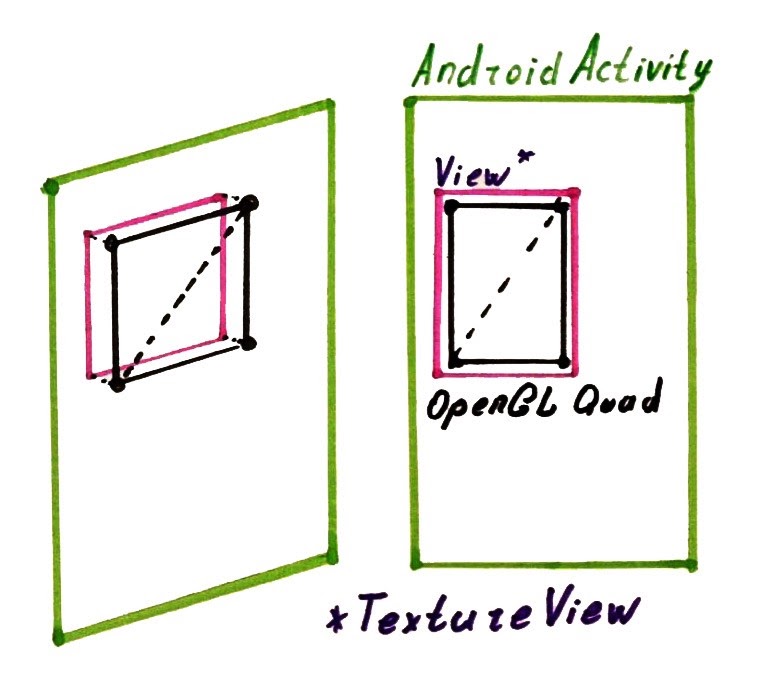
SurfaceView или TextureView
SurfaceView и TextureView оба наследуются от класса Android View, но между ними есть некоторые различия.
Создание GLTextureView
Итак, в GLSurfaceView есть почти все, что нам нужно для рендеринга OpenGL. Нам всего лишь нужно скопировать пригодный код в наш класс и внести некоторые изменения.
5. Обновите метод finalize() до стандарта Kotlin. (Если у вас есть лучшее решение, напишите в комментариях).
6. Замените SurfaceHolder на SurfaceTexture .
7. Замените все упоминания GLSurfaceView на GLTextureView .
9. Устранение проблемы с допустимостью нулевых значений после автоматического преобразования кода Java в Kotlin. В моем случае мне пришлось обновить методы переопределения и некоторые параметры, допускающие значение NULL (например, egl: EGL10 должно быть egl: EGL10? ).
10. Переместите константы в объект-компаньон или на верхний уровень.
11. Удалите неподдерживаемые аннотации.
13. В createSurface() вы наткнетесь на неработающую строчку, замените view.holder на view.surfaceTexture .
В результате у вас получится что-то вроде этого.
Расширения
Чтобы облегчить себе работу, мы создадим расширения, которые загружают исходный код шейдера из каталога ресурсов.
Код шейдеров
В этой статье мы будем использовать самые простые шейдеры, чтобы сделать наш код менее сложным. Если вас интересуют более сложные шейдеры, вы можете найти их здесь или здесь.
Вершинный шейдер (Vertex Shader)
Для наших целей нам достаточно простого вершинного шейдера для рендеринга нашего четырехугольника (мы не потратим кучу времени на его код).
Фрагментный/пиксельный шейдер (Fragment Shader)
Код довольно прост, но давайте посмотрим, что у нас здесь есть.
Прежде всего, мы определяем версию GLSL.
Затем мы определяем пользовательские параметры, которые мы собираемся отправить шейдеру.
Определяем параметры ввода и вывода для нашего фрагментного шейдера. In — что мы получаем от вершинного шейдера (в нашем случае координаты текстуры), а out — что отправляем в результате (цвет пикселя).
Теперь напишем функцию, которая будет выполняться для каждого пикселя нашего Android View и возвращать его цвет.
В результате мы получим следующее:
QuadRender
Следующий класс, который нам понадобится, — это класс рендеринга. Этот класс будет отрисовывать четырехугольник размера ShaderView с помощью шейдеров.
Четырехугольник OpenGL в проекции камеры. Камера — это точка зрения пользователя, который смотрит на устройство.
Наш класс должен расширить интерфейс GLTextureView.Renderer тремя методами:
onSurfaceCreated() — Создает программу шейдера, связывает некоторые параметры формы (uniform) и отправляет атрибуты в вершинный шейдер.
onDrawFrame() — Обновление на каждом кадре. В этом методе мы отрисовываем четырехугольник экрана и при необходимости обновляем параметры формы.
onSurfaceChanged() — Обновляет вьюпорт.
Итак, давайте будем писать код шаг за шагом. Я не буду вдаваться в подробное описание того, как работает OpenGL, потому что это выходит за рамки данной статьи. Я также хочу упомянуть, что мы фокусируемся только на фрагментном шейдере и не касаемся деталей вершинного шейдера, так как они должны быть одинаковыми практически для любых возможных требований фрагментного шейдера.
Две переменные, которые будут содержать исходный код наших вершинного и фрагментного шейдеров.
Определите список вершин для буфера вершин.
И добавить инициализацию в init<> блок.
Вершинный шейдер, атрибуты вершин и расположение матриц.
Локатор программы шейдера.
Обратите внимание на последние три строки, где мы получаем расположение нашей кастомной формы ( uMyUniform ) для фрагментного шейдера. Для более сложных шейдеров нам придется добавить больше таких параметров.
В onSurfaceCreated() мы использовали специальные методы для создания и связывания программы.
Следующий метод, который мы должны реализовать, — это onDrawFrame() .
Обратите внимание на строки, в которых мы отправляем кастомное значение ( uMyUniformValue ) в форму ( uMyUniform ) во фрагментный шейдер.
И последнее, surfaceChange() — довольно простой метод.
Полный код этого класса вы можете найти здесь.
ShaderView
Отлично, все, что нам нужно для нашего ShaderView, готово. Теперь мы можем использовать мощь фрагментного шейдера для рендеринга его содержимого! Создадим ShaderView.
Дополнительно: Использование текстур в фрагментных шейдерах
Приятно, что мы научились общаться и работать с фрагментными шейдерами, но во многих случаях вам приходится иметь дело с текстурами (например, для размытия или других видеоэффектов).
Вам нужно определить форму во фрагментном шейдере как sampler2D и получить текущий пиксель текстуры по координатам текстуры с помощью метода texture() из GLSL.
Вот полный код шейдера.
Затем нам понадобятся два расширения для загрузки и использования растрового изображения в качестве текстур OpenGL.
Не забывайте утилизировать растровое изображение, когда оно вам больше не нужно.
Полный код примера использования текстуры вы можете найти в этой ветке.
Ссылки
Исходный код этой статьи можно найти в моем репозитории.
С библиотекой ShaderView с помощью дружественного высокоуровневого API можно познакомиться здесь.
Также предлагаем посмотреть вебинары:
1) Рисуем свой график котировок в Android:
— Рассмотрим основные инструменты для рисования
— Изучим возможности классов Canvas, Path, Paint
— Нарисуем кастомизируемый график котировок и добавим в него анимаций
Что за папка Shaders на Андроид — весит много, а удалять страшно
Пользователи часто сталкиваются с тем, что на устройствах, работающих под управлением операционной системы Android, по умолчанию содержится множество папок с совершенно непонятным названием, назначением и содержанием. И пока памяти на гаджете достаточно, их наличие, в общем-то, никого особо не волнует. Но как только устройство начинает сигнализировать о заполненном хранилище, возникает желание удалить все ненужное, хотя прежде не помешает разобраться, что именно относится к этой категории. И первой на пути возникает непонятная папка Shaders.
Папка Shaders — что за зверь?
Загадочная папка есть далеко не на всех Андроидах. Ее присутствие в смартфоне обычно видят любители мобильных игр и развлекательных приложений. Она предназначена для кэширования графики игры. За счёт этого утилита загружается быстрее, а графическое отображение не страдает от недостатка трафика или других нюансов.
Различные игры, изображения бонусов и все графические рисунки из геймплея так же хранятся в Shaders.
При этом после открытия папки можно будет видеть исключительно белые файлы, отобразить которые будет невозможно. В то же время именно они помогают играм быстро и качественно загружаться, становясь очень ценным подспорьем для геймеров.
Понять важность кэша можно оценив разницу в скорости загрузки игры в первый и во все последующие за ним разы. После установки приложение всегда загружается дольше, чем во время повторного открытия.
Можно ли удалять и как это правильно сделать
Разработчики настоятельно рекомендуют не удалять системные файлы. Однако для любого правила действуют свои исключения. Вот и Shaders не относится к важным данным, которые нельзя трогать.
Важно! Среди геймеров бытует мнение, что удаление любого файла может расцениваться, как вмешательство в систему, что приведёт к бану в игре или невозможности дальнейшего гейминга. Однако таким влиянием рассматриваемая папка явно не обладает.
Тем не менее удалять данные, содержащиеся в Shaders, без крайней необходимости не стоит.
К тому же, все удаленные файлы будут восстановлены после повторного запуска утилиты. То есть никакого положительного эффекта достигнуто не будет, поскольку память смартфона заполнится снова. Перед удалением важно убедиться, что файлы действительно относятся к кэшу, и не нужны для более серьёзных действий, влияющих на приложение.
Сделать это можно двумя способами:
При первом способе достаточно просто посмотреть, сколько весит хранилище до активной игры и по завершении процесса. Если вес существенно увеличивается, значит файлы – это всего лишь кэш.
Проверка важности содержимого также выполняется путём смены названия. Если после переименования утилита продолжит запускаться стабильно и без сбоев, значит файлы не имеют никакой системной важности, и их удаление не станет критичным для системы.
На устройствах Андроид можно наблюдать много установленных по умолчанию папок, которые не несут в себе серьезной функциональной нагрузки для системы. Другое дело, что определить их не так уж просто. Поэтому если системные файлы никак не мешают, и не забивают внутреннюю память смартфона, то лучше их все-таки не трогать.
Аналогичное правило распространяется и на Shaders. К тому же, удаление этой папки никак не способствует очистке памяти гаджета, поскольку повторный запуск игры приведёт к очередному кэшированию файлов.
Shaders что это за папка андроид
Основные ключевые каталоги в операционной системе android
Первоочередная задача перед удалением – это выяснить, что содержит директория, ведь от этого и зависит, можно удалять ее или нет. Если вы по ошибке сотрете важные файлы, вы не только можете нарушить работу каких-либо приложений, но и привести к полной неработоспособности всю операционную систему.
Data – один из крупнейших каталогов, который, как можно догадаться по названию, содержит разнообразные данные. Сюда входят данные аккаунтов, информация о сохраненных паролях, точках доступа Wi-Fi и т.п. Так как данная папка содержит множество информации, рассмотрим ее подкаталоги:
Папка efs содержит информацию о серийном номере телефона (IMEI), MAC-адресе, Bluetooth и Wi-Fi. Эту директорию удалять нельзя. Более того, рекомендуется сделать бэкап этой папки, так как ее удаление приведет к потере уникального номера вашего смартфона.
Директория etc – содержит файлы конфигурации, преимущественно используемые во время загрузки ОС, процессов различных программ, к примеру, для определения местоположения по GPS. Это одна из системных директорий, удалять которую нельзя.
Каталог lib – в нем содержатся различные библиотеки, необходимые для корректной работы функций программ и модулей. Также данная папка содержит файлы, обеспечивающие работу драйверов. Удалять ее нельзя.
Каталог mnt – содержит образы монтируемых систем. Здесь могут располагаться разделы установленной карты памяти, внутренней памяти или других виртуальных устройств. Удалять данный каталог, естественно, тоже нельзя.
Папка proc – в ней содержится вся ключевая информация касательно установленной ОС Андроид: информация о ядре, параметрах конфигурации и оборудования. Все имеющиеся файлы и папки являются виртуальными, при этом весят ноль байт. Система автоматически создает их, когда пользователь получает доступ к ним. Эту папку с правами обычного пользователя удалить нельзя.
Директория sbin – одна из ключевых папок, необходимых для работы телефона. В ней имеются исполняемые файлы всех программ, предназначенных для управления системой. Ее удалять, соответственно, нельзя.
Каталог sys содержит конфигурацию системы на данный момент. Это динамический каталог. Информация в нем постоянно меняется. Стирать эту папку нельзя.
Bluetooth – содержит все файлы, которые были приняты устройством через «Блютуз». Если важных данных в ней нет, она удаляется без проблем. Может быть расположена не только во внутренней памяти, но и на SD карте.
DCIM – это специальная директория для сохранения фотографий, созданных с помощью камеры вашего смартфона. Как правило, включает в себя раздел Camera, в котором располагаются все фото. Если необходимых для вас фото на телефоне нет, то ее можно удалить. Такие разделы, как Pictures, Images, Audio, Music (при отсутствии важных файлов внутри) также можно удалить.
Методы удаления
Как можно удалить конкретную папку? Первый способ – воспользоваться стандартными функциями. Для этого необходимо:
Обратите внимание, что стандартные средства не отображают всех имеющихся папок и файлов, так как часто системные файлы скрыты. Увидеть больше поможет любой сторонний файловый менеджер, например, программа «ES Проводник».
Константин Иванов
Файловые менеджеры на Android могут быть удобным инструментом для организации хранения данных в вашем смартфоне, но сама структура Android (или ее кажущееся отсутствие) c непривычки может показаться несколько запутанной. Данные приложений, картинки, музыка – и доступ к этому всему из одной корневой папки – это несколько иной подход к иерархической структуре, чем то, к чему привыкли пользователи ПК и Mac, и подход этот дает пользователям намного больше возможностей, чем iOS.
В Android вы не сможете получить доступ к глубоко спрятанным системным файлам через обычный файловый менеджер или с помощью подключения к ПК. Но это не значит, что вы можете удалить по своей прихоти любой файл, какой захотите. Давайте посмотрим, как организованы типичные папки в памяти устройства, для чего они нужны и что из этого вы можете удалить, а что нет.
Иерархия памяти устройства на Android
Поскольку Android – это операционная система на базе Linux, в вашем телефоне файловая система также организована по принципу Linux. В этой системе на каждом устройстве есть шесть основных разделов: boot, system, recovery, data, cache и misc. Карты памяти microSD также имеют собственную иерархию памяти. Устройства, несущие на борту Android 7.0 Nougat, получили возможность непрерывного обновления за счет того, что в пару к системному разделу создается второй и один из них в фоне обновляется, а при перезагрузке происходит переключение, позволяющее обновленной системе заработать.
Вот краткое описание того, что содержится в каждой папке.
Без root–прав пользователи Android могут иметь доступ только к разделу с данными, который открывается вам, когда вы подключаете устройство к своему ПК или используете файловый браузер. Если память вашего телефона может быть расширена при помощи карты, память карты также включается в этот раздел с данными, доступными через ПК или просмотрщик файлов.
Обычно у вас есть доступ только данным приложений, которые хранятся в разделе пользовательских данных. Для доступа к остальной памяти вам потребуются root-права
Приложения и папки в разделе данных
Итак, бегло окинув взглядом основные папки, мы отметили, что у нас нет доступа к загрузочным файлам, файлам восстановления и или системным файлам Android, когда мы просто просматриваем файлы при помощи браузера. Из чего следует утешительный вывод: нельзя просто так взять и вызвать своими действиями крах системы. Совсем другая ситуация возникает, когда у вас есть root-права. Так или иначе, с тем, что хранится в данном разделе, надо быть поаккуратнее: определенные приложения могут задействовать данные, которые здесь сохранены, и перемещение или удаление их может повлечь за собой нестабильную работу системы.
Теперь давайте посмотрим, что находится в разделе данных на вашем устройстве. Для того, чтобы это было возможно, в телефонах с Android версий Marshmallow или Nougat есть свой файловый менеджер, который дает доступ ко всему разделу. Эту опцию можно найти в меню Настройки- Память-Накопитель-Другое. Ряд аппаратов на более старых версиях Android могут иметь, а могут не иметь собственный файловый менеджер, зависит от производителя.
В качестве альтернативы есть множество сторонних приложений, доступных в Play Store, которые выполняют ту же самую роль, например, FX File Explorer или Total Commander.
Можно также управлять вашими файлами с вашего ПК при помощи подключения по USB. Стоит только удостовериться, что ваш телефон находится в режиме MTP (Передача файлов), чтобы вы могли видеть все свои файлы.
Получить доступ к памяти вашего устройства можно при помощи ПК или напрямую через файловый браузер
Если у вас есть ощущение, что память устройства выглядит переполненной и папок слишком много, приглядитесь к ним. Вы увидите многочисленные папки, связанные с приложениями, возможно, даже остатки от тех приложений, что вы уже удалили. Как правило, лучше не трогать никакие папки приложений, но если вы помните, что приложение было удалено, а папка от него осталась, ее удаление вреда не причинит. Скорее всего, она пустая или в ней остались какие-то бесполезные лог-файлы.
Даже если вы не устанавливали большого количества приложений, по умолчанию этот раздел с пользовательскими данными может содержать ряд папок – в них хранятся ваши контакты, музыка, картинки и все остальное. Вот самые основные папки, не связанные со сторонними приложениями, которые вы можете найти.
Итак, какие папки мне можно (или нужно) удалять?
Не уверен – не удаляй. Это справедливо для всех папок приложений, и трогать их не стоит, за исключением тех случаев, когда вы точно знаете, что хотите сделать. Добавлять и удалять файлы из любых папок с медиа абсолютно безопасно, но постарайтесь в порыве наведения порядка не снести саму папку. Если вы видите, что папка пуста, например, ничего нет в папке Alarms, вы, можете подумать, что она и сама не нужна. Но, с другой стороны, папка не занимает много места. И возможно, она потребуется какому-либо приложению впоследствии, поэтому так ли вам необходимо ее удалять?
Со временем встроенная память вашего устройства будет содержать гораздо больше папок, чем было перечислено выше. Вы будете устанавливать и удалять все большее число приложений. Поэтому наводить порядок в своем устройстве никогда не повредит, ну, разве что вы вообще редко перемещаете файлы в своем телефоне, скачиваете и удаляете их. И еще, удаление пустой папки не освободит вам дополнительного места в памяти. Так что, если требуется выиграть место, лучше посмотрите, какие вы можете удалить ненужные приложения/фильмы, которые не станете пересматривать и т.п.
Теперь, когда вы получили более полную картину того, что это за папки хранятся в памяти вашего устройства, вам будет проще управлять своими файлами, не боясь «сделать что-нибудь не то».
Если на устройстве заканчивается свободное место, появляется необходимость почистить память от лишних файлов и папок. Android включает большое количество директорий, но тут возникает вопрос – какие папки можно удалить на телефоне, а какие трогать нельзя?
p, blockquote 1,0,0,0,0 —>
Данная статья подходит для всех брендов, выпускающих телефоны на Android 10/9/8/7: Samsung, HTC, Lenovo, LG, Sony, ZTE, Huawei, Meizu, Fly, Alcatel, Xiaomi, Nokia и прочие. Мы не несем ответственности за ваши действия.
p, blockquote 2,0,0,0,0 —>
Внимание! Вы можете задать свой вопрос специалисту в конце статьи.
p, blockquote 3,0,0,0,0 —>
Мы не несем ответственности за ваши действия
Прежде, чем удалять папки, ознакомьтесь со статьей Как увеличить память на Android.
p, blockquote 5,0,0,0,0 —>
Папки Андроид — структура
Список папок может отличаться в зависимости от версии Android. Некоторые приложения могут создавать собственные каталоги в памяти – например, мессенджеры. Однако в целом список папок на всех версиях Android будет одинаковым, так что вам нужно лишь знать, что в них хранится.
p, blockquote 6,0,0,0,0 —>
В папке Documents хранятся разнообразные документы. Если их содержание не интересует, спокойно удаляйте каталог. То же относится к директории Bluetooth, в которой расположены файлы, принятые по этой беспроводной технологии.
p, blockquote 7,0,0,0,0 —> 
В папке DCIM хранятся фотографии, сделанные на камеру. Если нужных фотографий нет, можно безбоязненно стирать каталог. Не повлияет на работу Android удаление папок Images, Pictures, Musi, Audio и т.п.
p, blockquote 8,0,0,0,0 —>
Папки, которые нельзя удалять
Есть в Android папки, которые категорически нельзя удалить, так как без них система не будет корректно работать. Запомните эти названия:
p, blockquote 10,0,0,0,0 —>
Ни в коем случае нельзя удалять папку system со всеми вложенными в нее каталогами. System – это хребет системы, так что если вы удалите отсюда какие-то данные, то будете прошивать телефон заново.
p, blockquote 11,0,0,0,0 —>
Способы удаления
Чтобы удалять системные папки, нужны права суперпользователя – root. Если у вас их нет, то вы точно никак не сможете сломать Андроид. При наличии root-прав нужно быть крайне осторожным – удаление важных системных файлов приведет к тому, что вам придется прошивать устройство заново.
p, blockquote 12,0,0,0,0 —>
Если вы разобрались, какие папки можно безболезненно удалить, то приступайте к очистке памяти с помощью стандартных функций:
p, blockquote 14,0,0,1,0 —>

На скриншоте представлен вариант менеджера с поддержкой множественного выбора. Кнопка удалить находится в данном случае сверху справа в виде иконки корзины.
p, blockquote 15,0,0,0,0 —>
В стандартном файловом менеджере не отображаются все файлы и папки Android. Чтобы хорошо почистить память устройства, используйте ES Проводник или другой сторонний менеджер файлов.
p, blockquote 16,0,0,0,0 —>

Можно не пользоваться файловыми менеджерами на Android, а просто подключить телефон к компьютеру, выбрав режим медиа-устройство, в котором возможен просмотр и изменение содержимого памяти.
p, blockquote 17,0,0,0,0 —>
После подключения к компьютеру вы можете открыть внутреннюю память смартфона в проводнике и удалить ненужные папки, освободим место.